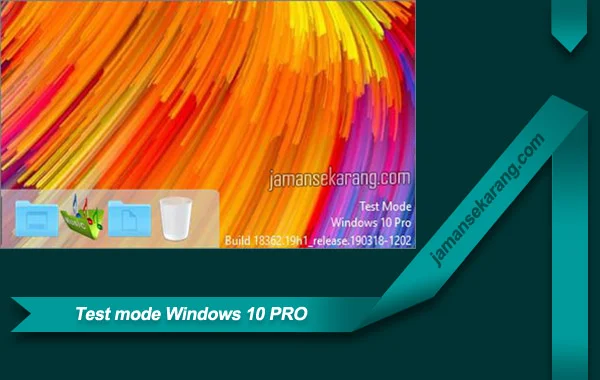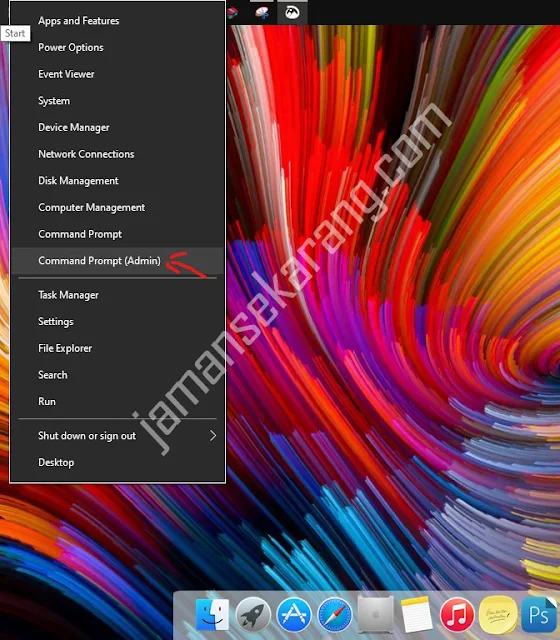Jaman sekarang dot com
Baca juga : Cara mempercepat-waktu start-up windows anda
1. Klik kanan pada tombol Start
2. Klik Command Prompt (Admin). jangan klik yang Command Prompt, Tapi Pilih yang ada tulisan admin nya agar prosesnya berjalan.
3. Setelah muncul jendela edit cmd, ketikan perintah berikut ( bcdedit -set TESTSIGNING off ) Lalu Enter.
Nah jika anda ingin mengaktifkan atau memunculkan lagi pesan test mode tersebut, Anda bisa mengulang lagi cara langkah di atas, Perbedannya hanya pada perintah nya saja, Dimana sebelumnya perintahnya seperti ini ( bcdedit -set TESTSIGNING off ) maka jika anda ingin mengaktifkan atau memunculkan kembali pesan test mode tersebut, Perintahnya menjadi seperti ini ( bcdedit -set TESTSIGNING on ), Jadi hanya kata OFF yang di rubah menjadi kata ON. Untuk lebih jelasnya lihat gambar dibawah.
Sempat kaget dan khawatir ketika saya menyalakan PC jadul milik saya lur, Pas PC berhasil masuk ke desktop, saya melihat ke pojok kanan bawah di desktop terdapat tulisan "Test Mode Windows 10 Pro Build 18362.19h1_release.190318-1202" Wah, dalam hati saya kenapa jadi begini, Saya pikir terjadi kerusakan pada system windows atau pada perangkat saya lur, Karena saya penasaran dengan masalah yang timbul, akhirnya saya coba tanya robot pencarian milik google.
Setelah saya melakukan pencarian, akhirnya saya mendapatkan jawabannya,
Jadi ternyata masalah yang timbul tersebut bukan berarti terjadi kerusakan pada system windows ataupun pada perangkat keras anda, Melainkan ada suatu Driver yang tidak cocok dengan windows10 anda, Biasanya hal ini terjadi setelah kita melakukan upgrade pada windows10 kita.
Nah jika ada driver yang tidak cocok dengan versi windows10 terbaru kita, maka pesan test mode tersebut akan muncul, Hal ini ditunjukan untuk para pengembang (developers) agar dapat membuat driver yang sesuai dengan versi windows yang ada. Microsoft membolehkan loading driver yang sedang di test ini dengan fasilitas “Test Mode” Bagi kita yang hanya pengguna bukan developers, hal ini bukan suatu pekerjaan, kita tinggal duduk manis sambil menunggu update yang kompatibel tersedia.
Berhubung saya merasa terganggu dengan pesan tersebut, Akhirnya saya mencoba menonaktifkan atau menyembunyikan nya.
Berikut Cara menonaktifkan test mode di windows 10.
1. Klik kanan pada tombol Start
Jika sudah sukses, Reboot atau Restart komputer anda, lakukan restart dari tombol power yang ada di tombol Menu star di desktop anda. (Jangan lakukan restart dari tombol Power atau tombol restart di perangkat, karena pesan test mode akan tetap muncul.